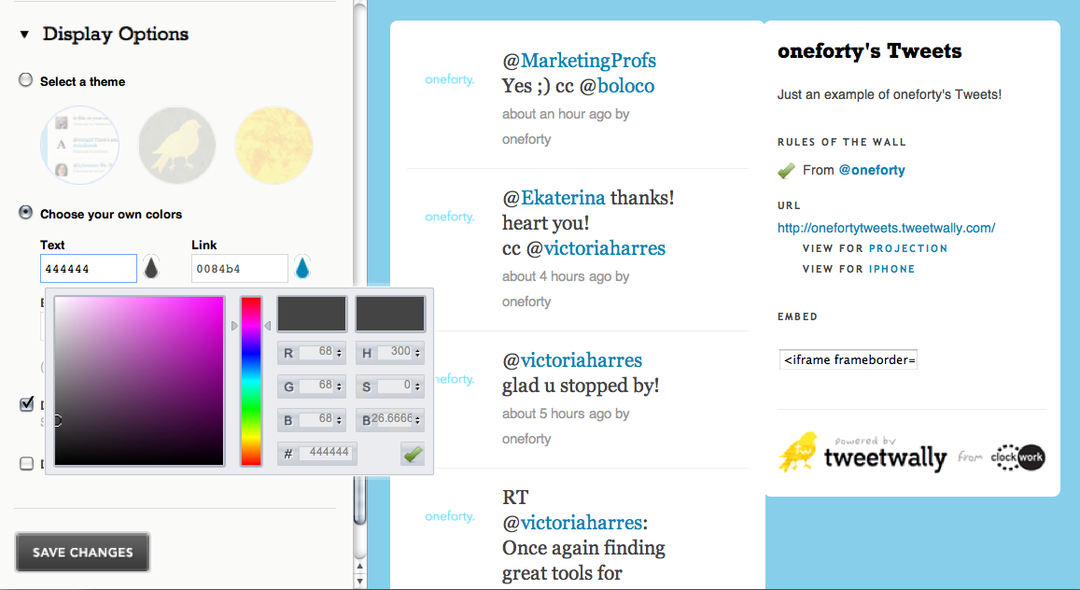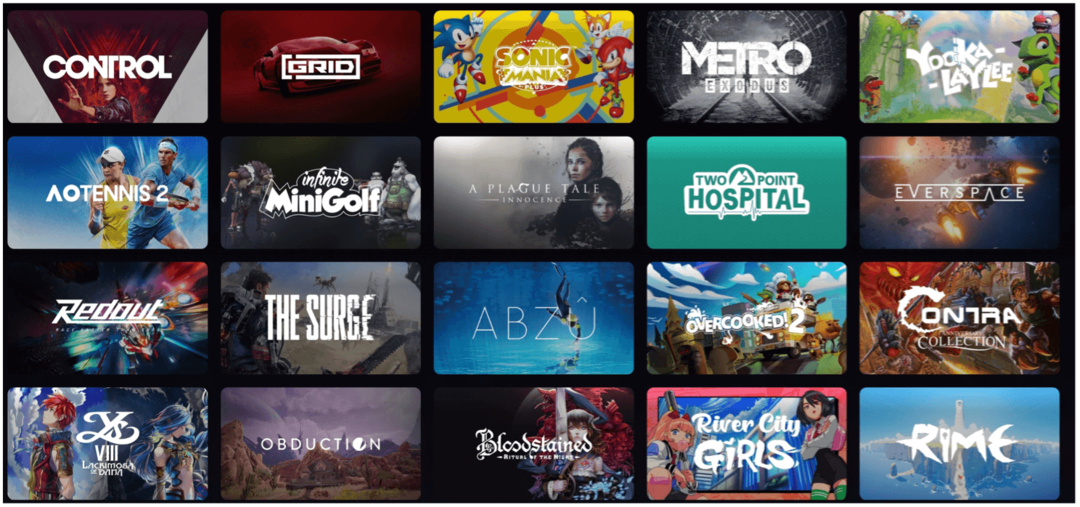Come accedere e modificare le impostazioni avanzate nascoste in Chrome e Firefox
Mozilla Cromo Google Firefox Eroe / / April 30, 2021

Ultimo aggiornamento il

Tutti noi amiamo personalizzare i nostri browser per adattarli al nostro stile di navigazione. Ogni browser ha una pagina Impostazioni standard in cui sono disponibili le impostazioni stabili.
Puoi personalizzare le cose in Impostazioni come aggiungendo un pulsante home alla barra degli strumenti in Chrome, personalizzazione della home page in Firefox, e rendendo Edge aperto a un insieme specifico di pagine Web all'avvio.
Tuttavia, ci sono ancora più impostazioni di cui potresti non essere a conoscenza. Ti mostreremo come accedere alle impostazioni avanzate nascoste in Chrome e Firefox.
Nota: Le impostazioni avanzate nascoste in questi browser sono impostazioni sperimentali. Queste impostazioni vengono aggiunte a questo elenco sperimentale prima di diventare impostazioni stabili aggiunte alla pagina Impostazioni. Tieni presente che possono influire sulle prestazioni o sulla sicurezza del tuo browser. Ti mostreremo come ripristinare queste impostazioni avanzate sui valori predefiniti in ogni browser.
Come accedere e modificare le impostazioni avanzate nascoste in Chrome
Per accedere alle impostazioni avanzate nascoste in Chrome, genere:chrome: // flags nella barra degli indirizzi e premere accedere. L'elenco delle impostazioni disponibili viene visualizzato per impostazione predefinita nel file A disposizione tab. È inoltre possibile visualizzare le impostazioni che non sono attualmente disponibili in Non disponibile tab.
NOTA: Puoi anche digitare: about: flags nella barra degli indirizzi.
Sul A disposizione scheda, puoi scorrere l'elenco per vedere quali impostazioni sono attualmente disponibili per la modifica. Oppure, se stai cercando un'impostazione specifica, digita ciò che stai cercando nel Ricerca casella in alto. Durante la digitazione, le impostazioni che corrispondono a ciò che hai digitato finora vengono visualizzate nell'elenco.
Ad esempio, abbiamo cercato le impostazioni che consentono di scorrere la tabstrip e visualizzare i pulsanti sul file lato destro della tabstrip per navigare tra le schede quando ne hai più aperte che si adattano alla scheda striscia.
Quando trovi l'impostazione che desideri modificare, seleziona Abilitato dall'elenco a discesa a destra di tale impostazione. Per disabilitare un'impostazione, selezionare Disabilitato o Predefinito dall'elenco a discesa. Queste impostazioni avanzate sono disabilitate per impostazione predefinita.
Dopo aver abilitato (o disabilitato) le impostazioni desiderate, è necessario riavviare Chrome affinché le modifiche abbiano effetto. Clic Rilancio nella parte inferiore della finestra del browser.
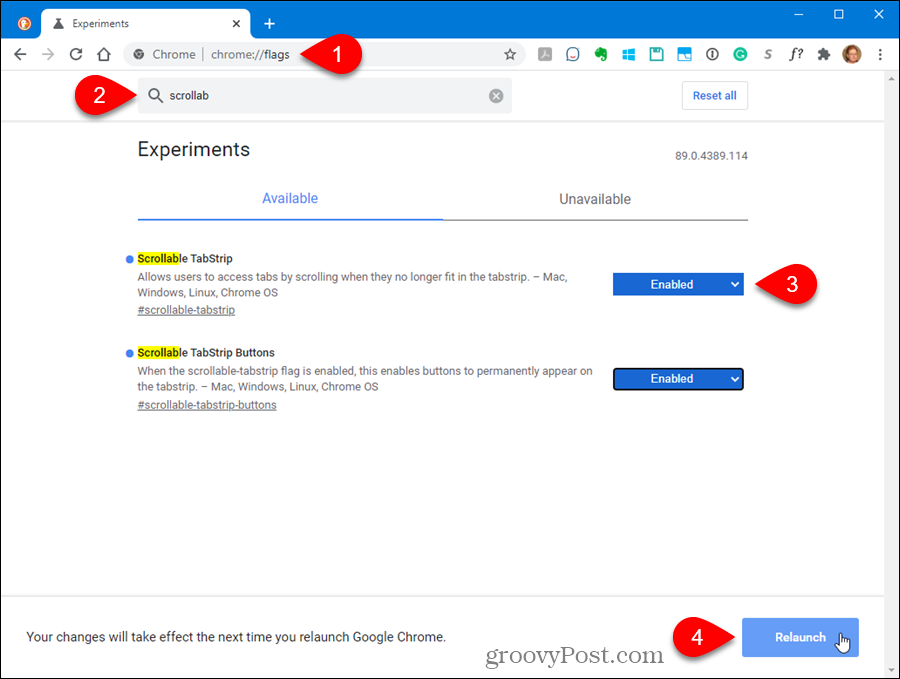
Una volta riavviato Chrome, tutte le impostazioni che hai abilitato sono disponibili. Ad esempio, ora abbiamo i pulsanti sulla tabstrip per scorrere le schede.
Le impostazioni avanzate abilitate vengono visualizzate nella parte superiore dell'elenco.
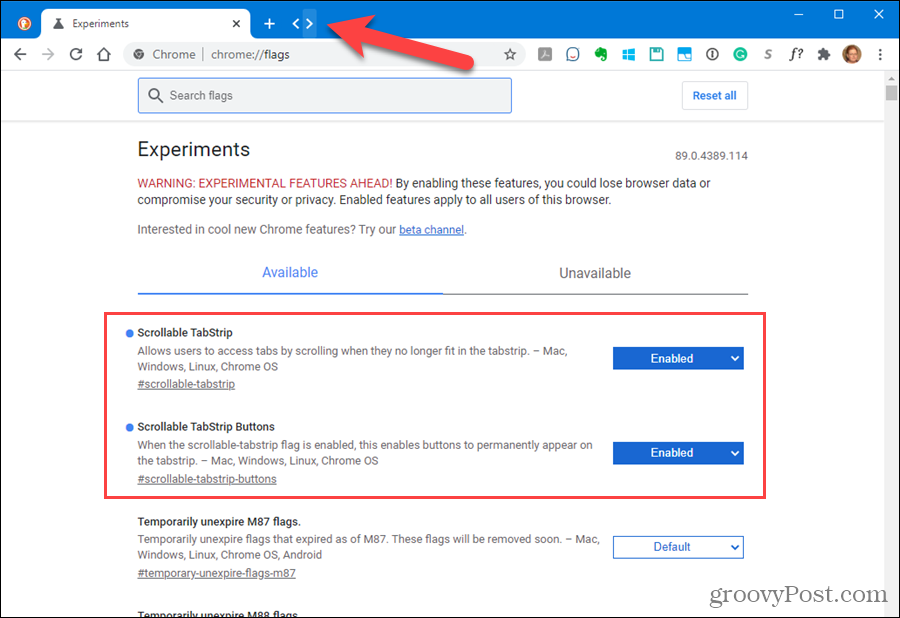
Come ripristinare tutte le impostazioni avanzate nascoste ai valori predefiniti in Chrome
Se hai modificato una serie di impostazioni avanzate e desideri ripristinarle tutte alle impostazioni predefinite, vai al chrome: // flags pagina e fare clic Resetta tutto.
Se non riesci ad aprire Chrome perché una delle impostazioni avanzate che hai abilitato ha causato un problema, la sezione successiva ti mostra un modo per aggirare il problema.
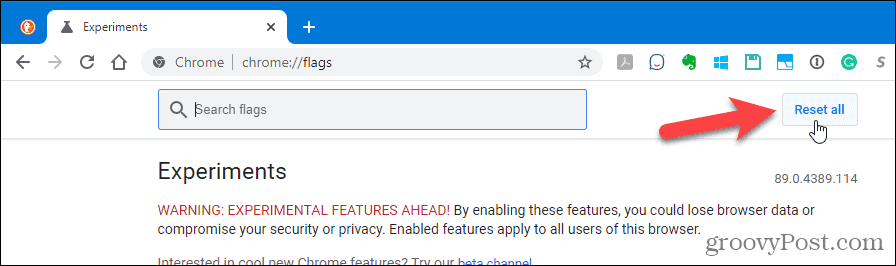
Come ripristinare tutte le impostazioni avanzate nascoste per Chrome se il browser non si apre
Le impostazioni avanzate in Chrome sono chiamate Esperimenti perché potrebbero non essere stabili. Se hai modificato un'impostazione avanzata e Chrome si è arrestato in modo anomalo e non si è riaperto, esiste un modo per ripristinare tutte le impostazioni avanzate ai valori predefiniti al di fuori di Chrome. Puoi anche utilizzare questo metodo anche se Chrome si apre.
Chrome memorizza tutti i flag modificati (impostazioni avanzate) in un file che puoi modificare e rimuovere tutti i flag modificati.
Assicurati che Chrome sia chiuso. Quindi, apri Esplora file e vai alla seguente cartella:
C: \ Users \ [nome utente] \ AppData \ Local \ Google \ Chrome \ User Data
Sostituisci "[nome utente]" con il tuo nome utente Windows.
Cerca il file Stato locale file e fare doppio clic su di esso.
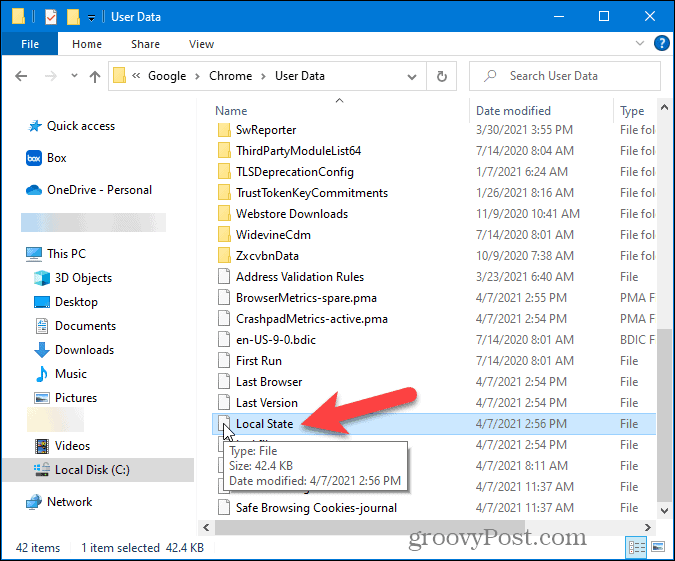
Il file è un file di testo. Tuttavia, poiché non è presente alcuna estensione in Stato locale file, Windows lo vede come un documento sconosciuto e visualizza la seguente finestra di dialogo chiedendo come si desidera aprire il file.
Seleziona un editor di testo come Blocco note e fai clic su ok.
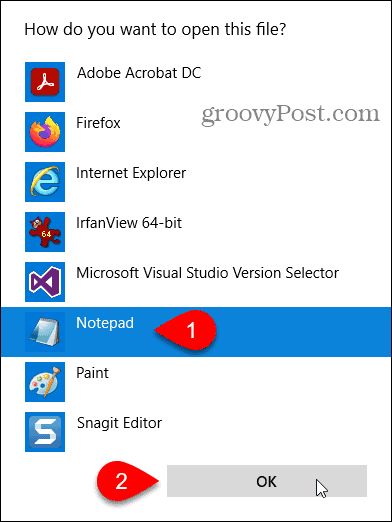
Verso l'inizio del file, vedrai la seguente sezione di codice:
"Browser": {"enabled_labs_experiments":
Questa sezione contiene un elenco di tutti i flag modificati che hai cambiato nel file chrome: // flags pagina. I flag sono elencati, tra parentesi, separati da virgole.
Per ripristinare tutte le impostazioni che hai modificato, elimina tutto ciò che è compreso tra parentesi. È inoltre possibile ripristinare una determinata impostazione eliminando solo tale impostazione (e le virgolette che circondano l'impostazione).
Nota: Se non puoi modificare il file, chiudilo ed eliminalo. Chrome genererà un altro file, ma verranno ripristinate anche tutte le altre impostazioni in quel file.
Salva e chiudi il file.
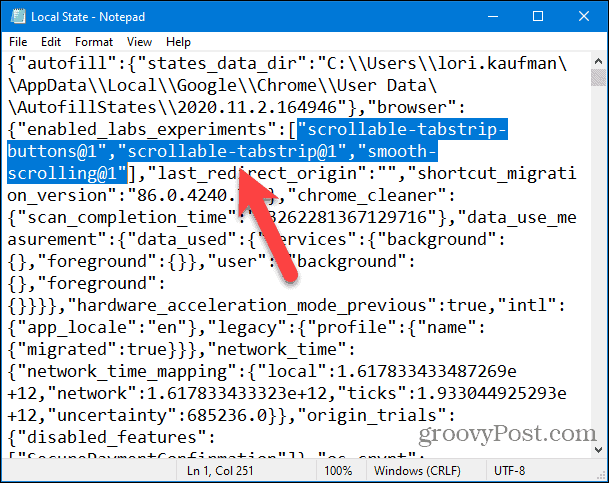
Apri di nuovo Chrome. Tutti i flag modificati vengono ripristinati ai valori predefiniti.
Come accedere e modificare le impostazioni avanzate nascoste in Firefox
La pagina delle impostazioni avanzate di Firefox in realtà memorizza sia le impostazioni avanzate nascoste che le impostazioni che troverai nella pagina Impostazioni standard accessibile tramite il menu di Firefox. Per accedere alle impostazioni avanzate, genere:about: config nella barra degli indirizzi e premere accedere.
Vedrai un Procedi con cautela pagina.
Nota: La modifica di queste impostazioni avanzate potrebbe causare seri problemi con il tuo profilo Firefox. Ecco perché queste impostazioni non sono disponibili nelle impostazioni standard di Firefox. Tuttavia, la sezione successiva ti mostrerà come ripristinare le impostazioni avanzate ai valori predefiniti in caso di problemi.
Se non desideri visualizzare questo avviso ogni volta che accedi alle impostazioni avanzate, deseleziona il Avvisami quando tento di accedere a queste preferenze casella di controllo. Tuttavia, è una buona idea lasciarlo selezionato per ricordare a te stesso cosa stai facendo.
Clic Accetta il rischio e continua.
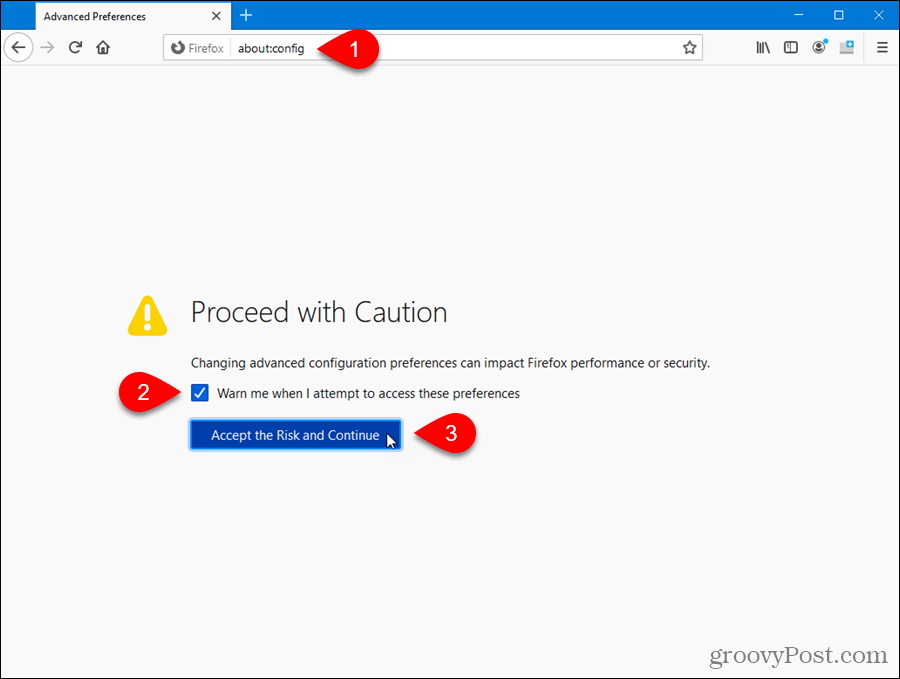
Inizialmente, vedrai un altro avviso sulla modifica di queste impostazioni.
Per visualizzare un elenco di tutte le impostazioni, fare clic su Mostra tutto.
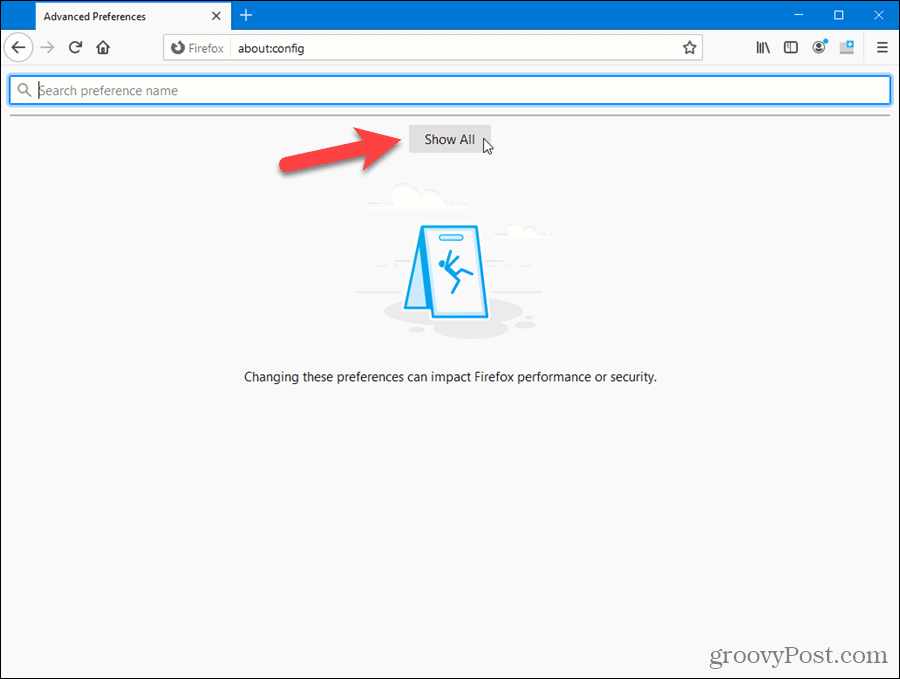
È possibile scorrere l'elenco per vedere quali impostazioni sono disponibili.
Se sai quale impostazione desideri modificare, inizia a digitarla nel file Ricerca scatola. Le impostazioni che corrispondono a ciò che hai digitato vengono visualizzate durante la digitazione.
Quando trovi l'impostazione che desideri modificare, fai clic su Attiva / disattiva o fare doppio clic sull'elemento.
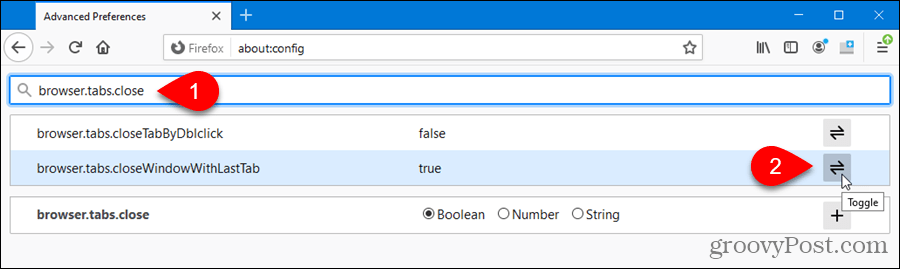
Le impostazioni modificate sono indicate in grassetto. Per ripristinare un'impostazione al suo valore predefinito, fare clic su Ripristina.
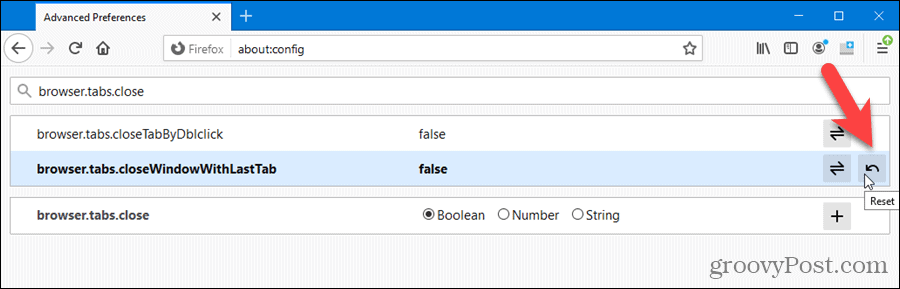
Non è necessario chiudere e riaprire Firefox affinché la modifica abbia effetto.
Abbiamo cambiato il file browser.tabs.closeWindowWithLastTab ambientazione. Quindi, ora quando chiudiamo l'unica scheda aperta, al suo posto viene visualizzata una nuova scheda.
Come ripristinare tutte le impostazioni avanzate nascoste ai valori predefiniti in Firefox
A differenza di Chrome, Firefox non ha un pulsante nella pagina delle impostazioni avanzate per ripristinare tutte le impostazioni ai valori predefiniti. Tuttavia, è facile da fare al di fuori di Firefox e ti consente di ripristinare le impostazioni avanzate se Firefox non si apre.
Firefox crea automaticamente una cartella del profilo utente quando installi il browser in cui sono presenti le tue preferenze, la cronologia di navigazione, i segnalibri, le password, ecc. sono immagazzinati. Le preferenze modificate e le impostazioni avanzate vengono memorizzate in un file denominato prefs.js nella cartella del tuo profilo utente. Questo file viene letto quando apri Firefox e tutte le tue preferenze e impostazioni avanzate vengono caricate.
Nota: Potrebbe esserci un altro file nel tuo profilo Firefox chiamato user.js. Viene anche utilizzato per modificare le impostazioni avanzate e sovrascrive le impostazioni nel file prefs.js file. Firefox non crea questo file per impostazione predefinita e non è davvero necessario utilizzarlo. Molto probabilmente non vedrai il file user.js a meno che tu non sia un utente avanzato.
Per trovare facilmente la cartella del tuo profilo, genere:about: support nella barra degli indirizzi di Firefox e premere accedere.
Sul Informazioni sulla risoluzione dei problemi pagina, fare clic su Cartella aperta nel Cartella del profilo sezione sotto Nozioni di base sull'applicazione. Viene mostrato anche il percorso del tuo profilo.
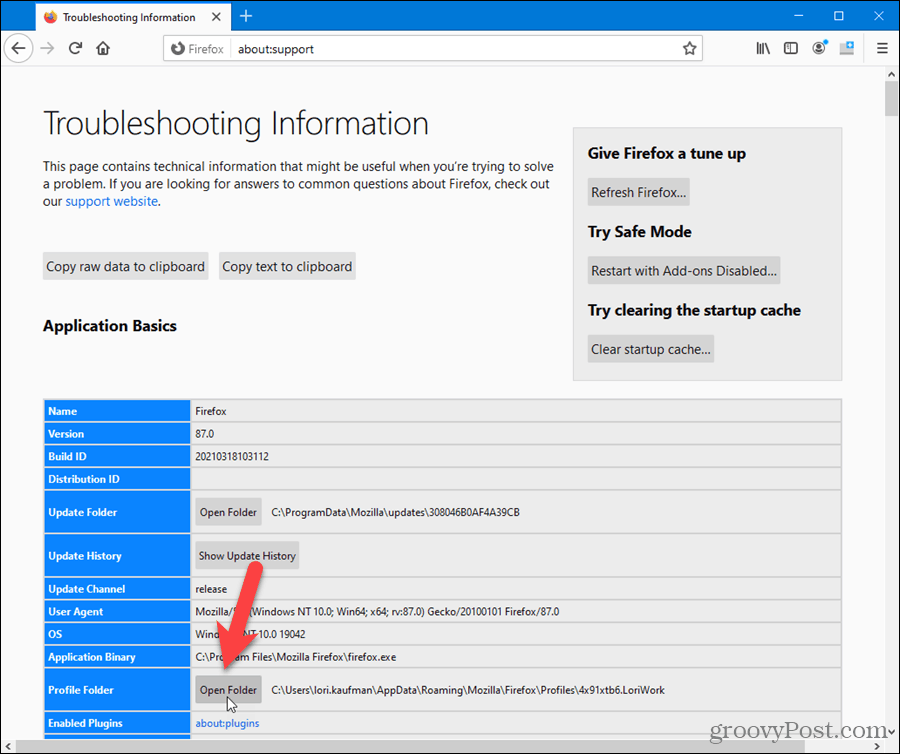
Si apre una finestra Esplora file nella cartella del tuo profilo.
Prima di eliminare il file prefs.js file, chiudi Firefox.
Nota: Potresti voler fare un backup del file prefs.js prima di eliminarlo, se desideri mantenere le tue impostazioni.
Per ripristinare tutte le impostazioni avanzate modificate sul file about: config pagina, elimina il file prefs.js file (e il user.js file, se presente).
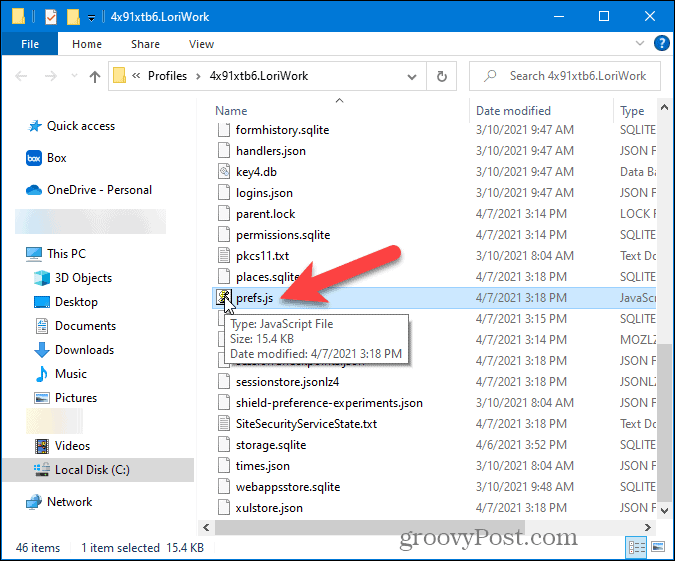
Quando apri Firefox, un nuovo file prefs.js il file viene nuovamente creato nella cartella del profilo.
La prossima volta che apri il file about: config in Firefox, tutte le preferenze e le impostazioni avanzate verranno ripristinate ai valori predefiniti.
Se desideri ripristinare le impostazioni che avevi nel file prefs.js file, copiarlo semplicemente sul nuovo prefs.js file Firefox creato. Tuttavia, se il file prefs.js il file di cui hai eseguito il backup ha causato problemi con Firefox, potresti non volerlo riutilizzare.